首页 > Chrome浏览器官方下载页面常见错误提示及解决方案
Chrome浏览器官方下载页面常见错误提示及解决方案
来源:谷歌浏览器官网时间:2025-07-26
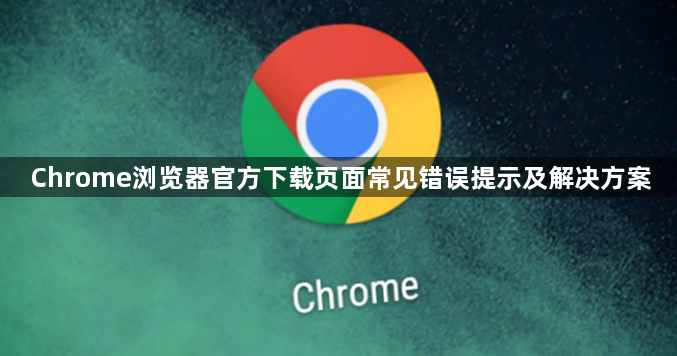
1. 下载被阻止或无法启动
- 此问题通常由第三方安全软件或防火墙设置引起。尝试暂时禁用杀毒软件、防火墙等防护工具后重新下载。若仍无效,检查系统日期是否正确,错误的系统时间可能导致数字证书验证失败从而拦截下载。
2. 网络连接失败或超时
- 优先切换至稳定的有线网络环境,避免使用公共Wi-Fi。清除DNS缓存(Windows可通过命令提示符输入`ipconfig /flushdns`),并更换DNS服务器为公共节点(如8.8.8.8)。同时确保浏览器未开启代理模式,可在设置中关闭所有代理相关选项。
3. 文件损坏或校验失败
- 出现该提示多因下载过程中数据包丢失导致文件不完整。建议删除已下载的文件后重新获取,选择清晨等网络空闲时段可降低丢包概率。若反复出现相同错误,尝试使用其他镜像站点进行下载。
4. 权限不足无法写入目标目录
- 右键点击安装程序选择“以管理员身份运行”。对于企业用户,需确认当前账户是否具有系统级写入权限,必要时联系IT部门调整策略。若使用标准用户账户,可将Chrome安装路径更改为非系统保护区域(如个人文件夹)。
5. 磁盘空间不足引发中断
- 提前清理临时文件夹和回收站释放存储空间。通过资源管理器查看各分区剩余容量,确保目标磁盘至少有2GB可用空间。大型更新包可能需要更多预留空间才能顺利完成解压与安装流程。
6. 恶意软件干扰下载进程
- 运行权威杀毒工具进行全面扫描,重点查杀浏览器劫持类病毒。重置网络设置到初始状态(Windows通过“网络和共享中心”执行重置操作),清除可能篡改下载行为的异常组件。保持操作系统补丁更新至最新版本以修复已知漏洞。
7. 浏览器扩展程序冲突导致异常
- 进入扩展管理页面(地址栏输入`chrome://extensions/`),暂时停用广告拦截、脚本阻止等功能的插件。逐个排查最近新增的扩展,通过禁用测试法确定具体造成冲突的模块。对于关键工具类扩展,可尝试更新至最新版后再恢复启用。
8. SSL证书错误阻碍安全连接
- 手动导入根证书解决信任链断裂问题:从受信任的证书颁发机构官网下载最新根证书,双击安装到“受信任的根证书颁发机构”存储区。在Chrome高级设置中强制启用TLS协议版本协商功能,优先选择更安全的加密套件。
9. 缓存数据过期影响响应速度
- 定期清理浏览器缓存可提升下载效率。在设置菜单中找到“隐私与安全”板块,选择“清除浏览数据”并勾选缓存项。针对顽固性缓存残留,可使用开发者工具强制刷新缓存分区(快捷键Ctrl+Shift+R)。
按照上述步骤操作,能够有效解决大部分Chrome浏览器官方下载页面遇到的错误提示。遇到持续存在的复杂情况,建议结合系统日志进一步分析故障根源。
分析Chrome浏览器自动填充表单的安全性与风险,提供合理使用建议,帮助用户规避隐私隐患。
2025-08-13
Chrome浏览器下载后,密码导入导出功能方便用户便捷管理账号信息。本文详述具体操作流程和安全注意事项。
2025-12-16
Chrome浏览器采用流量加密方案强化隐私模式保护,有效保障用户在匿名浏览时的数据安全与隐私性。
2025-07-16
谷歌浏览器视频播放稳定性直接影响观看体验,文章分享优化经验和技巧,包括缓冲策略、插件设置及系统优化方法,帮助用户实现流畅播放。
2025-11-01
Google浏览器多设备同步便于跨端管理数据,教程提供实操解析方法,帮助用户实现书签、历史记录和插件无缝同步。
2025-12-31
深入分析谷歌浏览器启动速度慢的原因,分享多项优化技巧,提升启动效率。
2025-08-05
